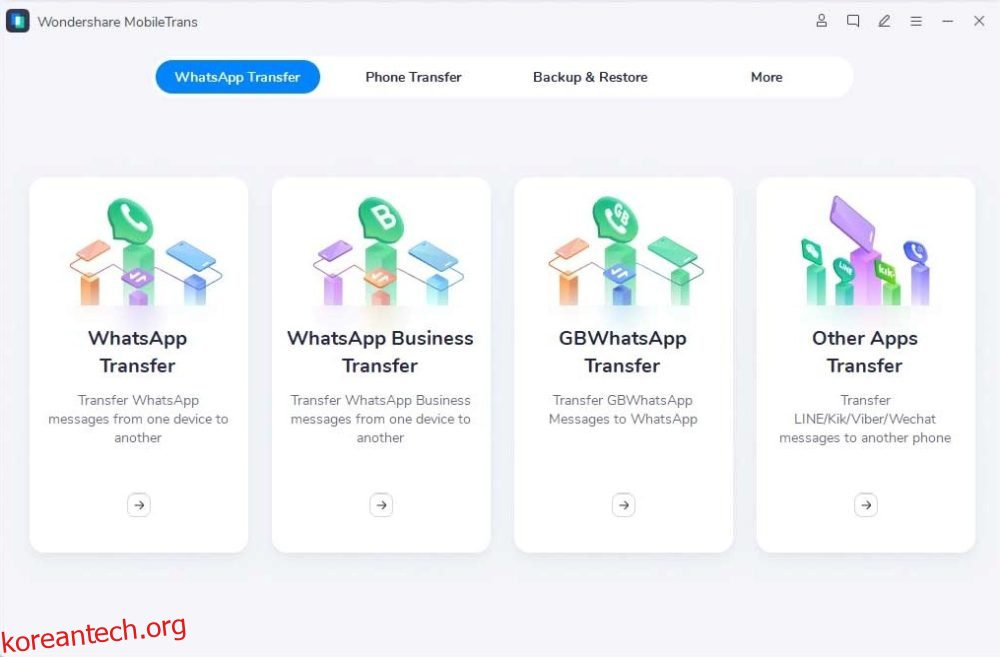Wondershare MobileTrans를 사용하면 몇 번의 클릭만으로 WhatsApp을 Android에서 iPhone으로 전송할 수 있습니다.
Apple과 Google의 긴밀한 포옹에서 벗어나기는 어렵습니다. Android에서 iPhone으로 또는 그 반대로 전환할 때 이를 느낄 수 있습니다.
특히 번거로운 전송 중 하나는 WhatsApp 데이터를 이동하는 것입니다. 그렇게 한다고 주장하는 많은 자습서를 찾을 수 있지만 거의 성공하지 못합니다.
게다가 WhatsApp에서 지원하는 방법이 없기 때문에 타사 공급자에 의존하는 것 외에는 다른 방법이 없습니다.
Google 드라이브를 생각 중이신가요?
아니요, 작동하지 않습니다. iOS의 WhatsApp은 iCloud와 호환됩니다. 어쨌든 암호화 프로토콜이 다르기 때문에 화려한 새 iPhone에 Google 드라이브를 설치해도 도움이 되지 않습니다.
그러나 여전히 이것은 다음을 사용하여 수행할 수 있습니다.
목차
Wondershare MobileTrans
원더셰어 MobileTrans WhatsApp 전송 이 모든 일을 쉽게 보이게 하고, 땀을 흘리지 않고 두 운영 체제(Android 및 iOS) 간에 데이터를 즉시 전송할 수 있습니다. 메시지, 첨부된 사진, 비디오, 오디오 파일 등을 포함한 모든 WhatsApp 데이터 전송을 지원합니다.
또한 MobileTrans를 사용하여 WhatsApp 비즈니스, LINE, Wechat, Kik, Viber 및 GB WhatsApp을 이전 휴대전화에서 새 휴대전화로 전송할 수도 있습니다.
게다가, MobileTrans는 메시지, 사진, 비디오 및 앱 데이터 등을 포함하여 Android에서 Android로, iPhone에서 iPhone으로 또는 Android에서 iPhone으로, iPhone에서 Android로 다양한 종류의 전화 데이터 전송을 지원하는 완벽한 데이터 전송 도구입니다.
다른 주목할만한 기능은 다음과 같습니다.
- 6000개 이상의 장치 지원
- Windows 또는 Mac에서 WhatsApp 데이터 백업/복원
- WhatsApp 메시지를 PDF/HTML로 저장하고 컴퓨터에서 봅니다.
- PC 없이 전송
- 선택적 데이터 전송
결론적으로, 이것은 스위치를 쉽게 만들기 위해 놓쳐서는 안 되는 괜찮은 도구입니다.
프로세스를 순차적으로 살펴보고 어떻게 작동하는지 봅시다.
PC로 Android에서 iPhone WhatsApp로 전송
1단계: 컴퓨터 OS에 적합한 응용 프로그램을 다운로드하여 설치합니다. 응용 프로그램은 Windows와 Mac에 따라 다르며 하나를 위해 구입한 라이선스는 다른 쪽에서 작동하지 않습니다.
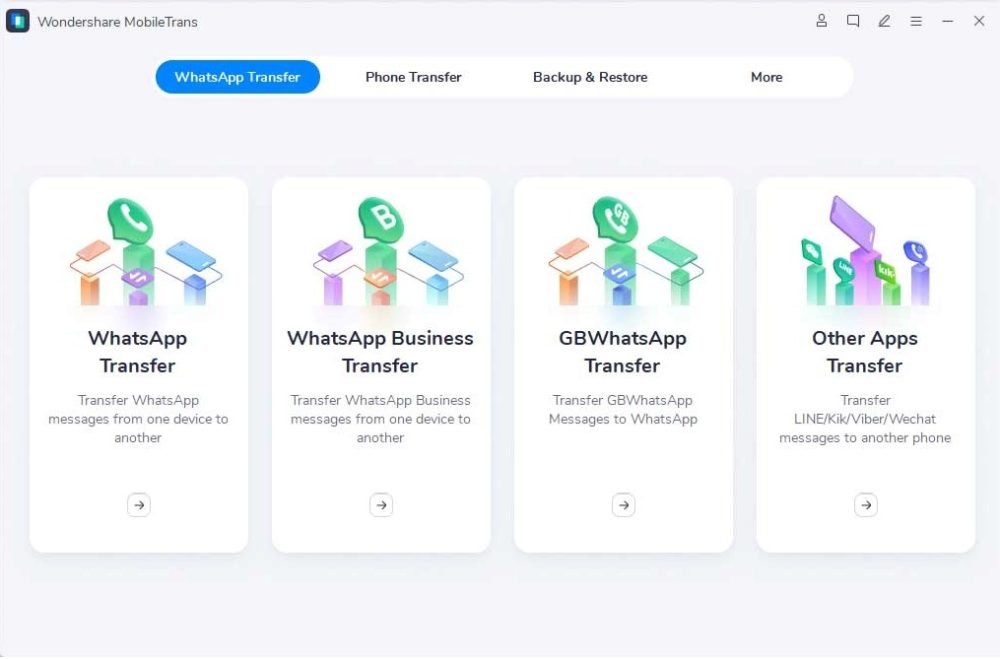
2단계: USB 케이블을 통해 두 전화기를 PC에 연결합니다. Android 장치에서 USB 디버깅이 켜져 있는지 확인하십시오.
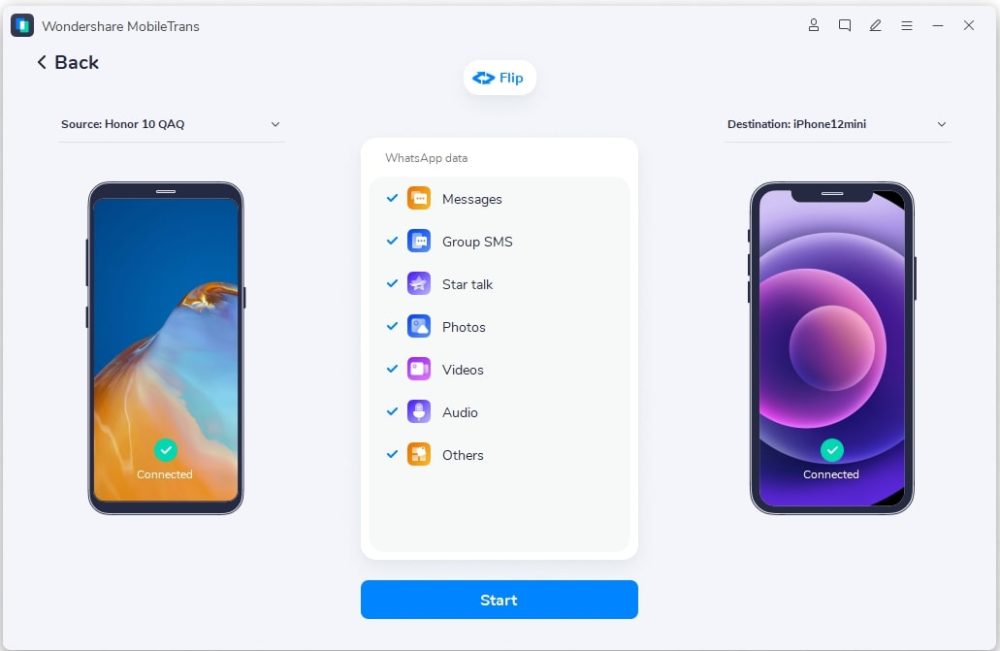
위에서 언급한 ‘Source’와 ‘Destination’을 각각의 장치에서 메모하고 중앙 상단의 Flip을 클릭하여 교환합니다.
그런 다음 전송할 데이터 세그먼트를 확인하고 특정 유형을 건너뛰려면 선택을 취소하십시오.
3단계: 시작을 클릭하고 그에 따라 팝업에 응답합니다. 곧 성공적으로 완료되면 다음과 유사한 내용이 표시됩니다.
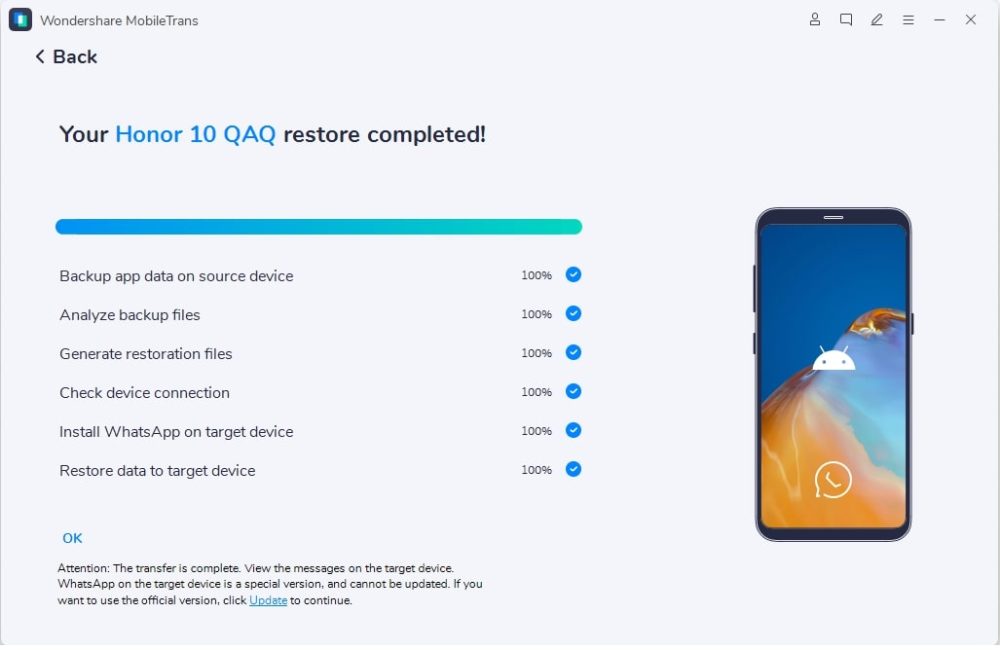
그래도 다른 방법이 있으며 PC가 필요하지 않습니다.
PC 없이 Android에서 iPhone으로 WhatsApp 전송
전화 대 전화 데이터 전환을 위한 이 방법에는 커넥터가 필요합니다. 이 경우 Andriod와 iOS 간에 WhatsApp 데이터를 전송하려면 USB-Lightning 케이블이 필요합니다.
1단계: MobileTrans 앱 다운로드 구글 플레이 스토어. 설치를 완료하고 휴대전화에서 프로그램을 실행합니다.
2단계: 두 장치를 모두 연결하여 시작하고 Android에서 MobileTrans를 엽니다.
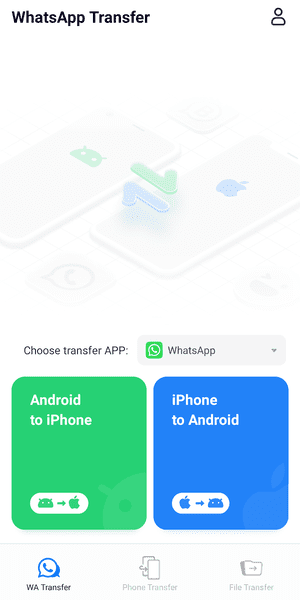
전송 선택 앱에서 WhatsApp이 선택되어 있고 iPhone에도 설치되어 있는지 확인합니다. 그런 다음 Android to iPhone 탭을 클릭합니다.
3단계: 전송에 사용 중인 백업 버전에 대해 묻는 메시지가 표시됩니다. 계속하기 전에 최신 데이터를 확인하고 수동으로 백업하십시오.
4단계: WhatsApp에 연결된 셀 번호와 인증 코드를 차례로 입력합니다. 2단계 인증이 활성화된 경우에도 PIN을 요청합니다.
이 단계를 거치면 사용자 인터페이스에 전송을 시작하는 데 사용할 수 있는 텍스트, 비디오, 오디오 등이 표시됩니다.
5단계: USB로 라이트닝 케이블에 연결하도록 선택하고 iPhone WhatsApp 애플리케이션에 로그인한 다음 화면의 지시에 따라 전송을 완료합니다.
그래서 이 두 가지 방법은 Android에서 iPhone으로 WhatsApp 전송.
가격
Windows 및 Mac에서 사용할 수 있는 Wondershare MobileTrans에는 WhatsApp 전송, 전화 전송, 백업 및 복원의 세 가지 주요 기능이 있습니다. MobileTrans에는 평가판이 있지만 프리미엄 전용 기능인 WhatsApp 데이터 전송을 허용하지 않습니다.
개별 사용(최대 5개의 모바일 장치 및 단일 PC)의 경우 이 모든 항목의 가치는 $29.99/년 또는 평생 $39.99입니다. 또는 연간 $39.99에 세 가지를 모두 사용하거나 $49.99에 평생 액세스 및 업데이트를 사용할 수 있습니다.
교육 계획은 개별 계층에 비해 30% 할인을 제공합니다. 그러나 평생 구독은 없으며 모든 계획은 매년 갱신됩니다. 가격은 완전한 기능을 갖춘 버전의 경우 $27.99, 모든 단일 기능의 경우 개별적으로 $20.99입니다.
팀 계획은 찾고 있는 장치 및 사용자 수에 따라 $59.95부터 시작합니다.
MobileTrans는 7일 환불 보장을 지원하므로 예약이 없어야 합니다.
자주 묻는 질문
Whatsapp 데이터 이동을 위해 MobileTrans는 어떤 장치를 지원합니까?
MoblieTrans는 Google, Apple, Samsung, Motorola 등과 같은 주요 제조업체의 6000개 이상의 장치를 훌륭하게 지원합니다. 게다가 MobileTrans는 Android 4.6~12 및 iOS 6~15에서 완벽하게 작동할 것으로 예상됩니다.
Whatsapp 메시지를 백업하지 않고 복원할 수 있습니까?
아니요. 백업 및 복원을 사용하거나 WhatsApp 애플리케이션 내에서 MobileTrans에서 백업을 생성해야 합니다.
Whatsapp 메시지를 PC에서 볼 수 있습니까?
예. MobileTrans 백업 및 복원 기능을 사용하여 WhatsApp 메시지를 백업하고 데스크톱 응용 프로그램을 사용하여 PC에서 읽을 수 있습니다.
결론
이 튜토리얼이 Apple 에코시스템으로 더 쉽게 전환하는 데 도움이 되었기를 바랍니다.
MobileTrans는 멋진 사용자 인터페이스를 가지고 있으며 사용하기 쉽습니다. 누구나 화면의 지시에 따라 24시간 지원 서비스에 연락하여 도움을 받을 수 있습니다.
MobileTrans가 이 작업을 수행할 수 있지만 Android에서 iPhone으로 연락처를 전송하려는 경우 또 다른 자습서가 있습니다.